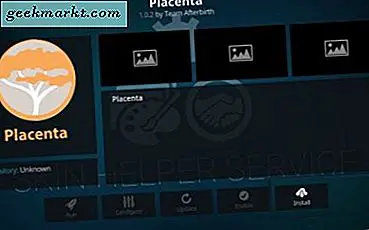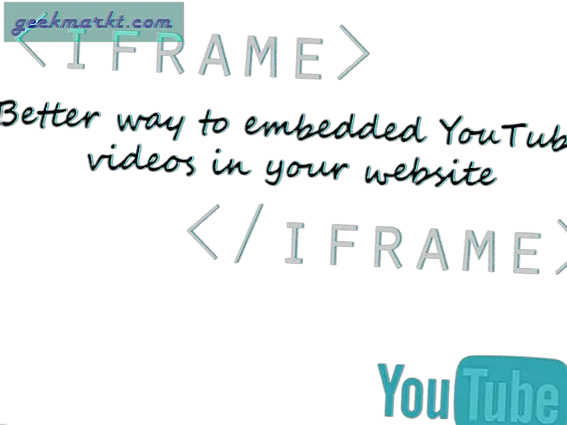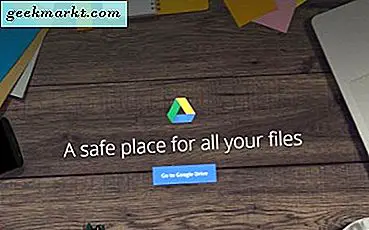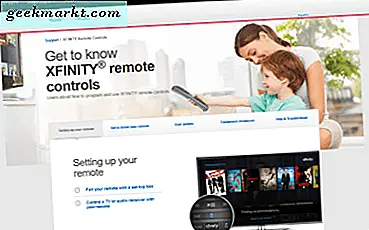Google nå er en personlig stemmeassistanse for Android, som Siri er for iOS og Cortana for Windows. Du stiller dem et spørsmål, og de svarer med et svar. Enkelt og greit.
Jeg bruker Google nå hele tiden. Noen ganger er det bare en kommando som, 'Ok Google, still alarm for klokken syv om morgenen'. Og noen ganger for en mye kompleks oppgave som, 'OK Google, synkroniser treningsbåndet mitt'.
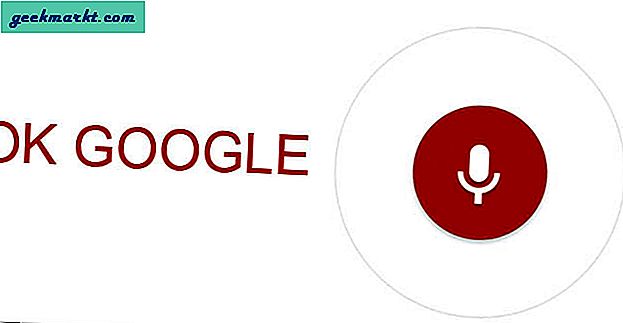
Men hvorfor bruke tilpassede Google Now-kommandoer?
Når du sier 'OK Google, øk skjermens lysstyrke ’ eller ‘OK Google, lydløs fra telefonen min,det åpner henholdsvis “skjerm eller lyd” -innstillingene, men det endrer ingen verdi. Du har justert dem manuelt. Ikke sant?
Men med Tasker og AutoVoice kan du automatisere nesten hva som helst på Android-en din med en enkel stemmekommando. For eksempel, i eksemplet ovenfor, kan vi direkte øke lysstyrken eller stille telefonen din. Du trenger ikke å berøre telefonen i det hele tatt.
Her er noen eksempler:
‘OK Google, batteristatus‘- snakk gjeldende batterinivå
‘OK Google, som nettopp ringte‘- snakker navnet på den personen
‘OK Google, Selfie-tid‘- ta et bilde med et frontkamera og åpne deretter galleri-appen for å forhåndsvise det
og min favoritt-
‘OK Google, synkroniser treningsbåndet mitt' - åpne Goqii app, slå på Bluetooth og vent på at treningsbåndet mitt synkroniseres. Når du er ferdig, lukker du appen og slår av Bluetooth.
Lag egendefinerte Google Now-kommandoer
Så la oss se hvordan dette gjøres. For enkelhets skyld vil vi lage batteristatus profil.
# 1 Start med å installere tasker og AutoVoice fra spillbutikken.
Nå er det to versjoner av AutoVoice der ute. Den ene er gratis, den andre er betalt. Forskjellen s / hv begge deler er - du er begrenset til bare 4 tegn i gratisversjonen. Så, i stedet for å si 'Silent mode', kan du bare si 'sile', 'stop' eller noe sånt.
Og for å være ærlig er dette praktisk talt ubrukelig. Så enten gå for en betalt versjon (det er den 7-dagers gratis prøveperioden) eller bruk Commandr for Google nå. I denne opplæringen vil jeg bruke AutoVoice til demoen, men trinnene er noen for begge.
# 2 Deretter åpner du Tasker og oppretter en ny profil.
For å gjøre det, trykk på + tegnet> Hendelse> Plugin> Velg AutoVoice> gjenkjent> rediger konfigurasjon.
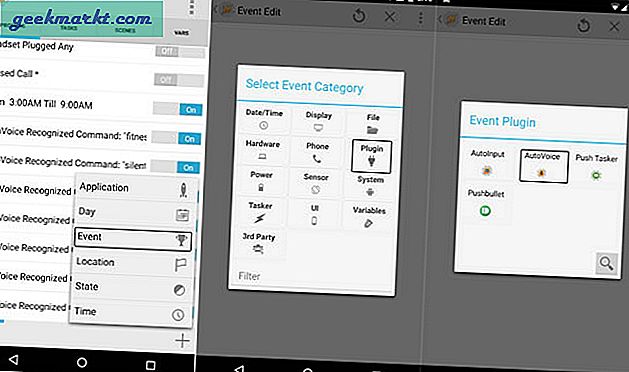
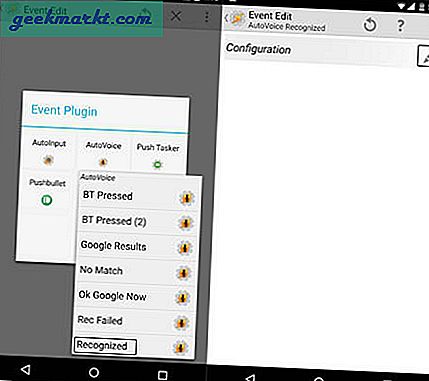
# 3 Dette starter AutoVoice-appen. Trykk nå på snakkfilter og si nøkkelordet som vil fungere som en utløser for oppgaven din. For dette tilfellet vil det være 'batteristatus'.
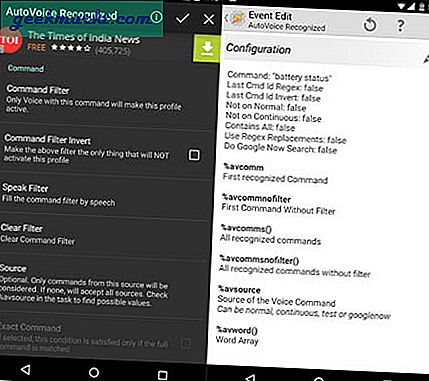
Når du er ferdig trykker du på hakemerket på toppen og går tilbake for å lagre endringene.
# 4 Neste må vi lage en oppgave for denne profilen. Så lag en ny oppgave, og la oss kalle den 'snakk batteriprosent. ’Nå, under oppgaven> legg til> si> skriv inn‘ batterinivået er ‘og trykk deretter på ikonet for liten blyantform og velg variabelen‘ Batterinivå ’.
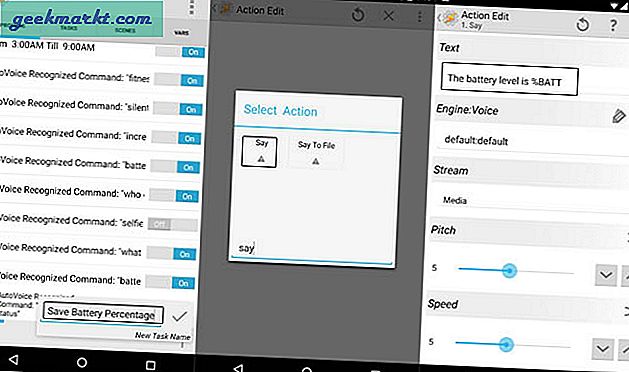
# 5 Gå tilbake for å lagre endringene, og det er det. Nå når du sier «batteristatus» på Google nå, vil den svare med batteriprosent.
Åpenbart er dette bare en enkel demo av hva du kan gjøre med Google nå og AutoVoice-plugin. Jeg har sett folk som bruker den til å automatisere smart-TV, Philips Hue-lys, garasjeport, hjemmets sikkerhetssystem og hva ikke.
Med Tasker kan du automatisere hva som helst. Den eneste begrensningen er fantasien din.
Video: Lag egendefinerte Google Now-kommandoer med Tasker (starter 4:41)